
सिर्जना गर्दै र थिचपमा स्थिति पोस्ट गर्दै तपाईंको आफ्नै मूडलाई सम्पर्क गर्दछ र वा मेसेन्जरको व्यक्तिगत सदस्यहरूलाई पुर्याउँछ। एकै समयमा, मेसेन्जरमा, व्यावहारिक रूपमा निर्दिष्ट प्रकार्य प्रबन्ध गर्नमा कुनै प्रतिबन्धहरू छैनन्, र असफल सामग्री समावेश गर्दछ वा सन्देशको प्रासंगिकतासँग सजिलैसँग लेखिएको हुन सक्छ।
Whatsapp मा आधारभूत स्थिति मेटाउनुहोस्
यसलाई ध्यान दिनुपर्दछ, "स्थिति" अवधारणा अन्तर्गत वाटपमा, यो सम्भव छ कि प्रयोगकर्ताले प्रयोगकर्तालाई मात्र प्रदान गर्न सक्दछ, तर मेसेन्जरको जानकारीका अन्य सहभागीहरू पनि। मिति र खाता को गतिविधि को गतिविधि को समय को साथ, साथै मार्कहरू (चेकबक्सहरू) पठाईएको सन्देशहरूको क्षेत्रमा। यदि तपाईं डाटा (लुकाउनुहोस्) डाटा "लुकाउनुहोस्" (-a) थियो ... ", हाम्रो वेबसाइटमा अर्को सामग्री उपलब्ध गराउनुहोस्।अधिक पढ्नुहोस्: कसरी तपाईंको स्थिति लुकाउने "-a) ..." थिई) मा
त्यसो भए हामी व्हाट्सएपमा "मुख्य" स्थिति हटाउने कुरा गर्नेछौं। एन्ड्रोइड र आईओएसको लागि मेसेन्जरको प्रयोग गरेर सञ्चालन सम्भव छ, र सूचना विनिमय प्रणालीको ग्राहकलाई बिभिन्न विकल्पहरूको रूपमा बिभिन्न छ, क्रममा आईएसएचओएस एल्गोरिथ्सलाई क्रमबद्ध गर्नुहोस्।
एन्ड्रोइड
Andresap मा, स्थिति हटाउने, स्थिति हटाउने स्मार्टफोन स्क्रिनले मात्र केहि स्पर्श गरी, र सम्बन्धित समारोहलाई कल गर्न, तपाईं दुईवटा तरिकाले जान सक्नुहुन्छ।
विधि 1: स्क्रिन हेर्नुहोस्
- एन्ड्रोइडका लागि भ्याट्कप खोल्नुहोस् र अनुप्रयोगको "स्थिति" ट्याबमा जानुहोस्।

- "मेरो स्थिति" क्लिक गर्नुहोस् जुन स्क्रीन दृश्य खोल्दछ। तल देखाइएको क्षेत्रमा "अवलोकन" आइकन ट्याप गर्नुहोस्, र तल प्रदर्शित क्षेत्रमा "टोकरी" आइकनहरू ट्याप गर्नुहोस्।

- क्वेरी विन्डोमा "मेटाउनुहोस्" ट्याप गर्दै तपाईंको अभिप्रायहरू पुष्टि गर्नुहोस्।

- यदि अनुवादित प्रसारणले विभिन्न भागहरू समावेश गर्दछ भने, तब तपाईंले छुट्टै अपडेटहरू थप्ने परिणाम स्वरूप मेटाउन आवश्यक छ, बाँकी वस्तुहरूको पूर्ण रूपमा ध्वनिको सम्बन्धमा पुन: परिभाषित गर्नुहोस् ती सबै।

विधि 2: स्थिति मेनू
- एन्ड्रोइडका लागि व्हाट्सएप अनुप्रयोगको "स्थिति" सेक्सनमा जानुहोस् र "..." बटन थिच्नुहोस् "मेरो स्थिति" मा "मेरो स्थिति"।
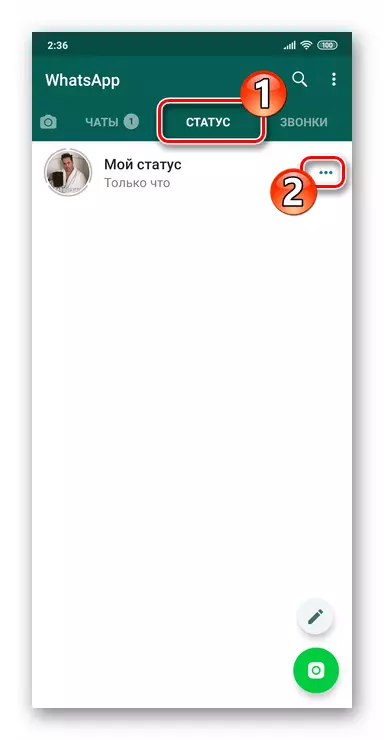
- स्क्रीनमा जुन स्थिति दृश्यहरूको संख्याको बारेमा जानकारीको सूचीमा खुल्छ जुन तीन ठाडो अन्तरिक्ष पोइन्टहरू थिच्नुहोस्। प्रस conte ्ग मेनूमा, "मेट्नुहोस्" चयन गर्नुहोस्। अन्तत: सहभागीहरूलाई प्रसारित जानकारी मेटाउन, सन्देशवाहक द्वारा प्राप्त अनुरोध पुष्टि गर्न।
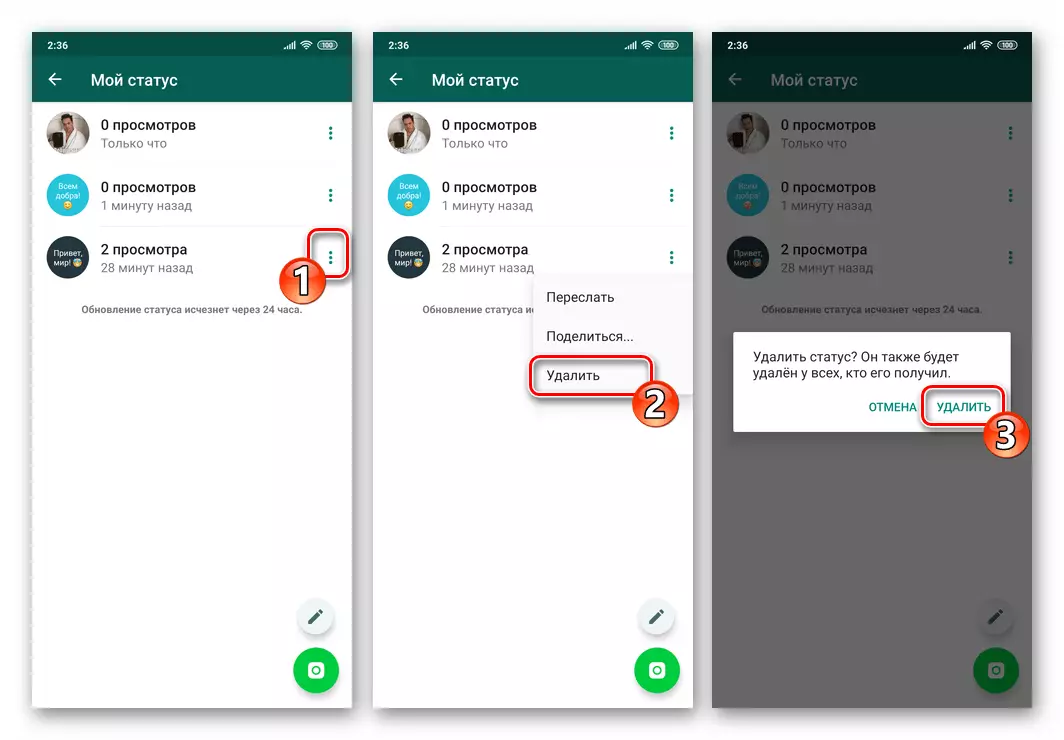
- यदि तपाईंको वाट्स हालको स्थितिले विभिन्न भागहरू समावेश गर्दछ भने, अघिल्लो बिन्दुलाई प्रत्येक अपडेटको लागि स्वाभाविक रूपमा निर्देशनहरू कार्यान्वयन गर्दछ। वा स्क्वाट हाइलाइट गर्न प्रत्येक वस्तुको लागि दीर्घकालीन प्रेस गर्दै, स्क्रिनको शीर्षमा "टोकरी" आइकन ट्याप गर्नुहोस् र उत्तराधिकारीको उत्तर दिनुहोस्

मेसेन्जर को अनुरोध मा।

ios।
आईफोनको लागि व्हान्प्पीप प्रयोगकर्ताहरू, साथै मेसेन्जरको माथिको एन्डरोइड संस्करणलाई प्राथमिकता दिँदै, लेखको शीर्षकबाट कार्य समाधान गर्नको लागि दुर्व्यवहारहरू पूरा गर्नुपर्दैन, र यहाँ व्यवहार पनि हो।विधि 1: स्क्रिन हेर्नुहोस्
- AYOS को लागि Vatsap भाग्नुहोस् र अनुप्रयोग स्क्रिनमा तल प्यानलमा स्थिति बटन ट्याप गर्नुहोस्।

- शिविरमा क्लिक गर्नुहोस् "मेरो स्थिति"। अर्को, दृश्यको संख्याको बाँयामा छविमा ट्याप गर्नुहोस्। त्यसोभए, तपाईंको स्थिति बन्द भएको पूर्ण-स्क्रीन प्रदर्शन नभएसम्म स्क्रिनको तल "आँखा" आइकनमा क्लिक गर्नुहोस्।
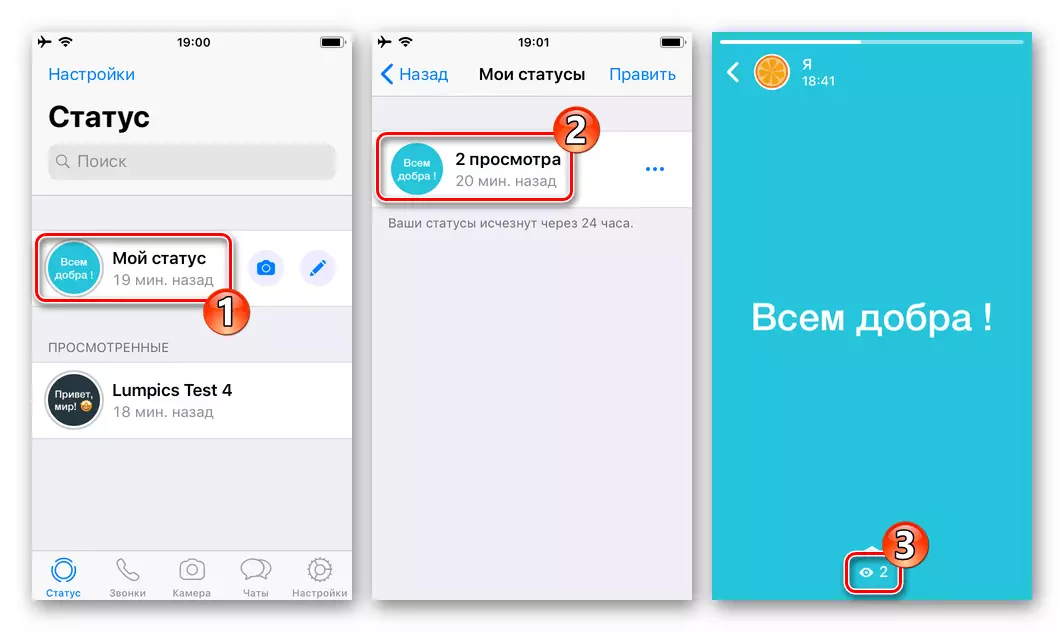
- प्रदर्शित क्षेत्रमा, ट्याप गर्नुहोस् "..." र त्यसपछि दुई पटक "मेट्नुहोस्" - मेनूमा मेनूमा मेनूमा र अन्तर्गत मेनूरमा र अन्तर्गत मेनूरमा र अन्तर्गत मेनूमा

- यदि तपाइँ धेरै स्थिति अपडेटहरूको साथ अघि, दुईवटा अघिल्लो निर्देशनहरू कार्यान्वयन दोहोर्याउनुहोस्।

व्हाट्सएप कार्यक्रममा "स्थिति" ट्याब पूर्ण गर्नु अघि।

विधि 2: स्थिति मेनू
- मेसेन्जर अनुप्रयोगको स्थिति ट्याबमा, मेरो स्थिति ट्याप गर्नुहोस्। दृश्यहरूको संख्या नजिकै तीन अंक थिच्नुहोस् र त्यसपछि "मेट्नुहोस्" स्प्रिन्ट मेनूमा "मेट्नुहोस्"।
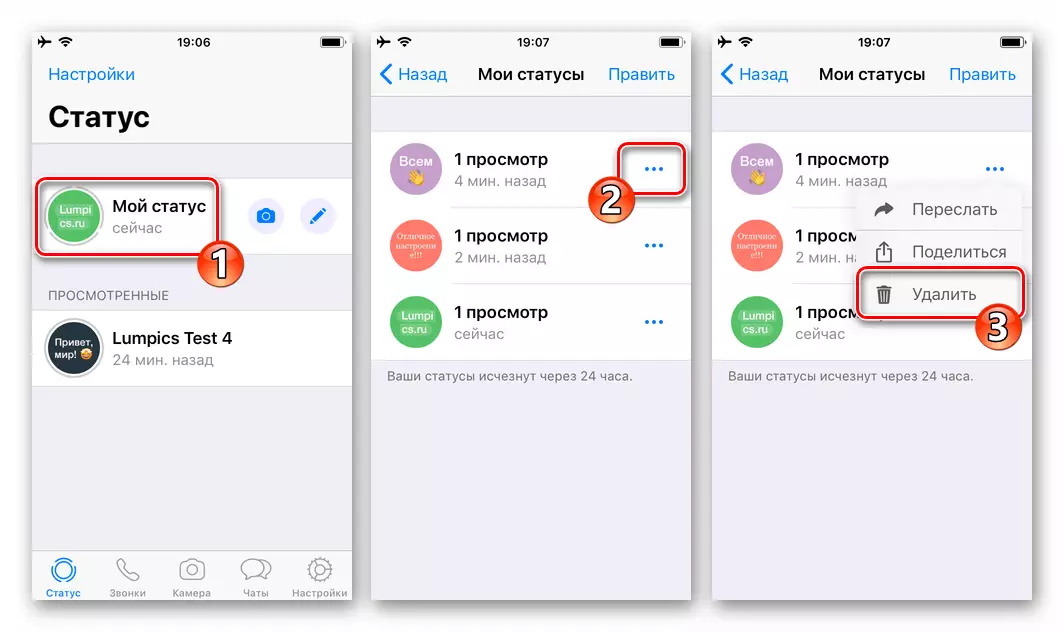
- विचार अन्तर्गत एक स्थिति हटाउने अन्त संचालन मेसेन्जरमा सम्पिट गरिएको अनुरोधको पुष्टिकरण हो।

- यदि "इतिहास" को "इतिहास" को धेरै अपडेटहरू छन् भने, माथिको वर्णन गरिएका प्रेषितहरूलाई दोहोर्याउँदै, ती सबैलाई हटाउनुहोस्। वा अधिक सुविधाजनक, "मेरो स्थिति" शीर्षमा स्क्रिनको शीर्षमा "सम्पादन गर्नुहोस्" लिंक गर्नुहोस्, त्यसपछि धुने वस्तुहरू नजिकका छन् र तल प्रदर्शित क्षेत्रमा "मेटाउनुहोस्" ट्याप गर्नुहोस्।
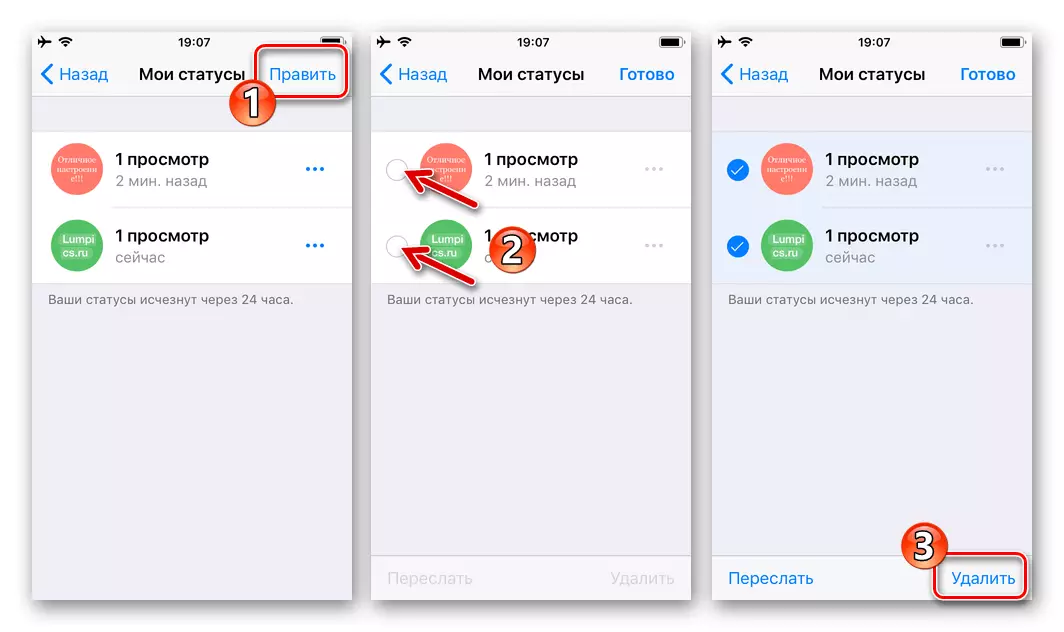
तपाईंको अभिप्राय पुष्टि गर्नुहोस्, जस पछि तपाईंको मतदानमा तपाईंको स्थिति "खाली" हुनेछ।
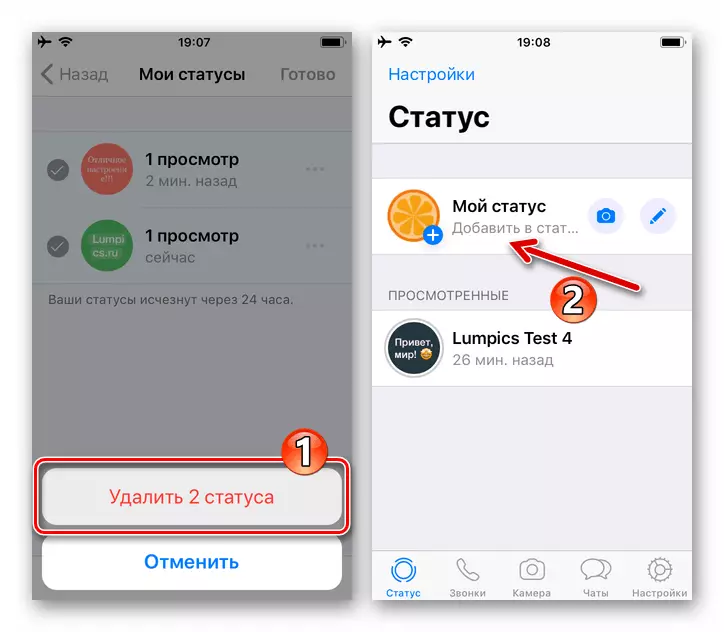
लडाकू
विन्डोजका लागि अक्षरहरूबारे बताइएको छ कि यसका कर्तव्यको म्याद कम्प्रेसनको तुलनामा मेसेन्जरको संशोधनको सीमितताले यस विषयमा छलफल भइरहेको मुद्दामा छोयो।

कम्प्युटरबाट तपाईले आफ्नो हालको स्थितिलाई मात्र हेर्नु भएको छ, र कुनै पनि केसमा यसलाई मेटाउन, तपाईंले एन्ड्रोइड-स्मार्टफोन वा आईफोनमा सेवाको प्रयोग प्रयोग गर्नु आवश्यक छ, लेखमा माथि वर्णन गरिए अनुसार अभिनय गर्दै।

निष्कर्ष
जब तपाईं देख्न सक्नुहुन्छ, व्हाट्सएपमा "मुख्य" स्थिति हटाउने यसको सिर्जना भन्दा सजिलो छ। केवल सीमा मेट्नको लागि जानकारी मेटाउन सम्भव छ मेसेजर क्लाइन्ट अनुप्रयोगको मोबाइल संस्करण प्रयोग गर्न सम्भव छ।
